在IIS中设置301重定向跳转可以通过两种主要方式实现:使用web.config规则和IIS中的http重定向模块,下面将详细介绍这两种方法的具体步骤和操作细节。
使用web.config规则进行301重定向

1、打开web.config文件:该文件通常位于网站的根目录下,如果没有此文件,需要创建一个。
2、添加301重定向规则:在<system.webServer>标签内添加如下代码:
<configuration>
<system.webServer>
<rewrite>
<rules>
<rule name="IIS_301" stopProcessing="true">
<match url=".*" />
<conditions>
<add input="{HTTP_HOST}" pattern="^xiaorenjc\.net$" />
</conditions>
<action type="Redirect" url="https://www.xiaorenjc.net/{R:0}" redirectType="Permanent" />
</rule>
</rules>
</rewrite>
</system.webServer>
</configuration>
以上代码实现了将不带www的域名重定向到带www的https域名,如果需要将其他域名进行重定向,只需修改pattern和url中的域名即可。
使用IIS中的http重定向模块进行301重定向
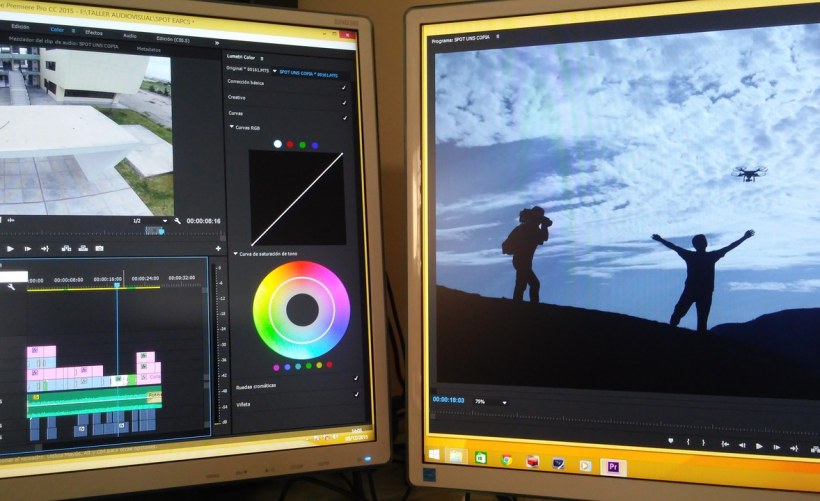
1、创建新的站点:在IIS管理器中创建一个新站点,对应目录如E:\wwwroot\301WEB,该目录下只需要一个文件,例如index.html或404.htm,绑定要跳转的域名。
2、配置HTTP重定向:选中刚才建立的站点,右键选择“属性”,在主目录选项卡下选择“重定向到URL”,输入目标网址并勾选“资源的永久重定向(301)”选项,点击应用保存即可完成设置。
注意:“上面输入准确的URL(X)”这个选项建议不要选,以确保所有子页面也能正确重定向。
详细操作步骤

| 步骤 | web.config方法 | IIS重定向模块方法 |
| 1 | 编辑web.config文件 | 创建新站点,指定目录 |
| 2 | 添加重定向规则 | 选择站点,进入属性设置 |
| 3 | 修改匹配模式和动作 | 输入目标URL,勾选永久重定向 |
| 4 | 保存文件 | 保存设置,启动站点 |
通过上述两种方法,您可以有效地在IIS服务器上设置301重定向,确保网站流量的正确转移和SEO优化。
以上内容就是解答有关“IIS怎么设置301跳转301重定向”的详细内容了,我相信这篇文章可以为您解决一些疑惑,有任何问题欢迎留言反馈,谢谢阅读。














